本站面向开发者与科研用户,提供开源镜像的搜索和下载加速服务。
所有镜像均来源于原始开源仓库,本站不存储、不修改、不传播任何镜像内容。
specify-asset-service Docker 镜像下载 - 轩辕镜像
specify-asset-service 镜像详细信息和使用指南
specify-asset-service 镜像标签列表和版本信息
specify-asset-service 镜像拉取命令和加速下载
specify-asset-service 镜像使用说明和配置指南
Docker 镜像加速服务 - 轩辕镜像平台
国内开发者首选的 Docker 镜像加速平台
极速拉取 Docker 镜像服务
相关 Docker 镜像推荐
热门 Docker 镜像下载
specifyconsortium/specify-asset-service
specify-asset-service 镜像详细信息
specify-asset-service 镜像标签列表
specify-asset-service 镜像使用说明
specify-asset-service 镜像拉取命令
Docker 镜像加速服务
轩辕镜像平台优势
镜像下载指南
相关 Docker 镜像推荐
Specify的示例附件服务器实现,适用于Ubuntu系统,稍作修改可在其他Linux系统运行,Windows需大量适配。
0 次下载activespecifyconsortium镜像
specify-asset-service 镜像详细说明
specify-asset-service 使用指南
specify-asset-service 配置说明
specify-asset-service 官方文档
Web Asset Server
镜像概述和主要用途
Web Asset Server 是 Specify 的附件服务器实现,用于处理 Specify 系统的附件存储、管理及相关服务。该实现主要面向 Ubuntu 系统,其他 Linux 系统需少量修改即可运行,Windows 系统需大量适配才能使用。其核心功能包括附件的元数据处理、缩略图生成、Web 服务提供等,旨在为 Specify 客户端提供统一的附件访问接口。
核心功能和特性
- 多版本 Python 支持:原生支持 Python 3.6,通过修改可适配 Python 2.6/2.7
- 元数据处理:集成 ExifRead 库,支持读取附件的 EXIF 元数据
- Web 服务框架:基于 bottlepy 轻量级 Web 框架构建
- 缩略图生成:通过 ImageMagick 生成图片缩略图,Ghostscript 处理 PDF 缩略图
- 部署灵活性:支持 Paste Python Web 服务器,可通过 upstart 或 systemd 实现服务自动启停
- 安全访问控制:通过 Specify 全局偏好配置实现附件访问授权
使用场景和适用范围
- 适用对象:Specify Collections Consortium 成员机构及使用 Specify 系统的用户
- 应用场景:Specify 系统的附件集中管理,包括图片、PDF 等文件的存储、元数据提取和缩略图服务
- 运行环境:优先推荐 Ubuntu 系统,其他 Linux 系统需调整依赖安装命令,Windows 系统不建议使用
详细使用方法和配置说明
系统依赖安装
依赖组件列表
- Python 3.6(Python 2.6/2.7 需适配)
- ExifRead(EXIF 元数据处理)
- sh(Python shell 命令工具)
- bottlepy(Web 微框架)
- ImageMagick(缩略图生成)
- Ghostscript(PDF 缩略图处理)
- Paste(Python Web 服务器)
Ubuntu 系统依赖安装命令
shellsudo apt-get -y install --no-install-recommends \ python-pip \ imagemagick \ ghostscript sudo pip install -r requirements.txt
源码仓库克隆
shellgit clone git://github.com/specify/web-asset-server.git cd web-asset-server
配置文件调整
修改工作目录下的 settings.py 文件,关键配置项包括:
SERVER:设置为'paste'(推荐使用 Paste 服务器)attachment.key:生成或获取访问密钥(需与 Specify 配置一致)
部署方式
Docker 部署(推荐)
Dockerfile
dockerfileFROM ubuntu:latest WORKDIR /app RUN apt-get update && apt-get install -y --no-install-recommends \ python3 \ python3-pip \ imagemagick \ ghostscript \ && rm -rf /var/lib/apt/lists/* COPY requirements.txt . RUN pip3 install --no-cache-dir -r requirements.txt COPY . . RUN sed -i 's/SERVER = .*/SERVER = "paste"/' settings.py EXPOSE 8080 CMD ["python3", "server.py"]
docker-compose.yml
yamlversion: '3' services: web-asset-server: build: . ports: - "8080:8080" volumes: - ./settings.py:/app/settings.py - ./assets:/app/assets # 附件存储目录(可选) restart: always
启动命令
shelldocker-compose up -d
传统部署(系统服务)
使用 Paste 服务器
在 settings.py 中设置 SERVER = 'paste',通过以下命令启动:
shellpython server.py
特权端口访问(如 80 端口)
推荐使用 authbind 工具:
shellsudo apt-get install authbind # 允许当前用户使用 80 端口 touch 80 && chmod u+x 80 && sudo mv 80 /etc/authbind/byport # 启动命令 authbind python server.py
systemd 服务部署
- 创建服务文件
/etc/systemd/system/web-asset-server.service:
ini[Unit] Description=Specify Web Asset Server Wants=network.target [Service] User=specify # 替换为实际运行用户 WorkingDirectory=/home/specify/web-asset-server # 替换为实际路径 ExecStart=/usr/bin/authbind /usr/bin/python /home/specify/web-asset-server/server.py # 若使用特权端口 Restart=always [Install] WantedBy=multi-user.target
- 启用并启动服务:
shellsudo systemctl daemon-reload sudo systemctl enable --now web-asset-server
upstart 服务部署
- 创建配置文件
/etc/init/web-asset-server.conf:
inidescription "Specify Web Asset Server" author "Ben Anhalt <***>" start on runlevel [234] stop on runlevel [0156] setuid anhalt # 替换为实际运行用户 chdir /home/anhalt/web-asset-server # 替换为实际路径 exec /usr/bin/authbind /usr/bin/python /home/anhalt/web-asset-server/server.py # 若使用特权端口 respawn
- 启动服务:
shellsudo initctl reload-configuration sudo start web-asset-server
日志路径:/var/log/upstart/web-asset-server.log
HTTPS 配置
若 Specify 7 服务器启用 HTTPS,需为 Web Asset Server 配置 HTTPS。推荐通过 Nginx 反向代理实现,配置示例参考 该 Gist。关键配置包括:
- 代理转发至 Web Asset Server 服务端口
- 重写
web_asset_store.xml资源中的链接
Specify 系统配置
需在 Specify 全局偏好中添加以下属性(通过 Specify 客户端的“帮助 > 关于”菜单,双击“系统信息”中的机构名称进入配置界面):
| 属性名 | 值说明 |
|---|---|
USE_GLOBAL_PREFS | 设置为 true,启用全局偏好 |
attachment.key | 与 settings.py 中的密钥一致 |
attachment.url | 服务器访问地址,格式:http://[服务器IP或域名]/web_asset_store.xml |
attachment.use_path | 设置为 false,使用 URL 访问而非本地路径 |
Python 旧版本兼容性
- Python 2.7 支持:使用 Python 2.7 分支仓库
- Python 2.6 支持:参考 Python 2.6 兼容性说明
版权信息
Web Asset Server 版权所有 © 2020 Specify Collections Consortium。
本软件为自由软件,遵循 GNU General Public License 2 (GPL2) 协议,不提供任何明示或暗示的担保。
Specify Collections Consortium
Biodiversity Institute
University of Kansas
1345 Jayhawk Blvd.
Lawrence, KS 66045 USA
官网:[***]
specifyconsortium/specify7-service
by Specify Collections Consortium
Specify 7基础Web服务,用于与其他Specify组件组合。
100K+ pulls
上次更新:22 小时前
tractusx/portal-assets
by tractusx
Eclipse Tractus-X Portal Assets Docker镜像,基于nginxinc/nginx-unprivileged:alpine基础镜像构建,包含Portal Assets组件,用户需自行确保使用该镜像时遵守所有包含软件的相关许可证。
10K+ pulls
上次更新:2 个月前
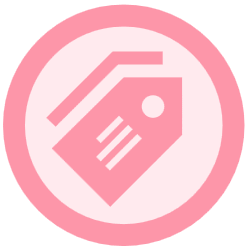
dumbwareio/dumbassets
by DumbWareio
极其简单的资产追踪器
3500K+ pulls
上次更新:4 个月前
eclipsefdn/webdev-eclipse-org-solstice-assets
by Eclipse Foundation
暂无描述
100K+ pulls
上次更新:19 分钟前
rancher/lb-service-haproxy
by Rancher by SUSE
认证
暂无描述
810M+ pulls
上次更新:5 年前
zabbix/zabbix-web-service
by Zabbix
认证
Zabbix Web服务,通过无头浏览器执行各类任务(如报告生成)。
71M+ pulls
上次更新:13 小时前
用户好评
来自真实用户的反馈,见证轩辕镜像的优质服务
常见问题
Q1:轩辕镜像免费版与专业版有什么区别?
免费版仅支持 Docker Hub 加速,不承诺可用性和速度;专业版支持更多镜像源,保证可用性和稳定速度,提供优先客服响应。
Q2:轩辕镜像免费版与专业版有分别支持哪些镜像?
免费版仅支持 docker.io;专业版支持 docker.io、gcr.io、ghcr.io、registry.k8s.io、nvcr.io、quay.io、mcr.microsoft.com、docker.elastic.co 等。
Q3:流量耗尽错误提示
当返回 402 Payment Required 错误时,表示流量已耗尽,需要充值流量包以恢复服务。
Q4:410 错误问题
通常由 Docker 版本过低导致,需要升级到 20.x 或更高版本以支持 V2 协议。
Q5:manifest unknown 错误
先检查 Docker 版本,版本过低则升级;版本正常则验证镜像信息是否正确。
Q6:镜像拉取成功后,如何去掉轩辕镜像域名前缀?
使用 docker tag 命令为镜像打上新标签,去掉域名前缀,使镜像名称更简洁。
轩辕镜像下载加速使用手册
探索更多轩辕镜像的使用方法,找到最适合您系统的配置方式
登录仓库拉取
通过 Docker 登录认证访问私有仓库
Linux
在 Linux 系统配置镜像加速服务
Windows/Mac
在 Docker Desktop 配置镜像加速
Docker Compose
Docker Compose 项目配置加速
K8s Containerd
Kubernetes 集群配置 Containerd
宝塔面板
在宝塔面板一键配置镜像加速
群晖
Synology 群晖 NAS 配置加速
飞牛
飞牛 fnOS 系统配置镜像加速
极空间
极空间 NAS 系统配置加速服务
爱快路由
爱快 iKuai 路由系统配置加速
绿联
绿联 NAS 系统配置镜像加速
威联通
QNAP 威联通 NAS 配置加速
Podman
Podman 容器引擎配置加速
Singularity/Apptainer
HPC 科学计算容器配置加速
其他仓库配置
ghcr、Quay、nvcr 等镜像仓库
专属域名拉取
无需登录使用专属域名加速
需要其他帮助?请查看我们的 常见问题 或 官方QQ群: 13763429